本文包含所有PPT、Excel、Word超实用省时小技巧以及动图操作。文章略长,小伙伴们可以选择自己想要的部分查看,目录如下:
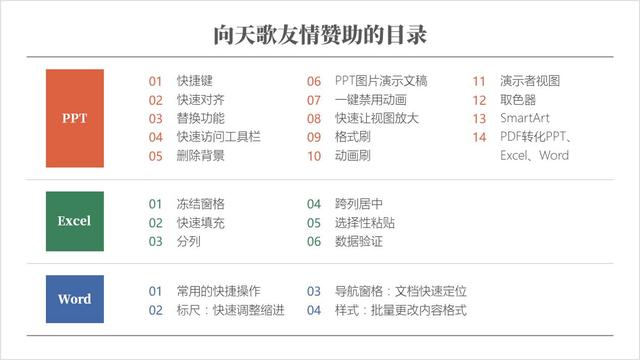
【PPT篇】
1、快捷键
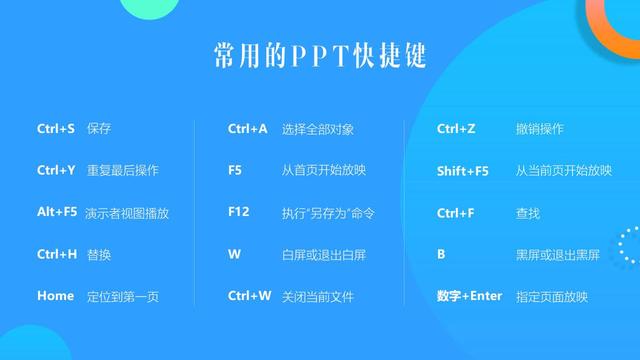
2、快速对齐
俗话说“一齐遮百丑”,在做PPT的时候,很多小伙伴不是靠肉眼就是靠智能参考线,很多时候都是非常不靠谱的,耗时又耗力。
其实很多小伙伴不知道的是,PPT中其实与PS、AI一样,自带对齐工具
操作步骤:全选-开始-排列-选择你想要的对齐方式
动图操作:
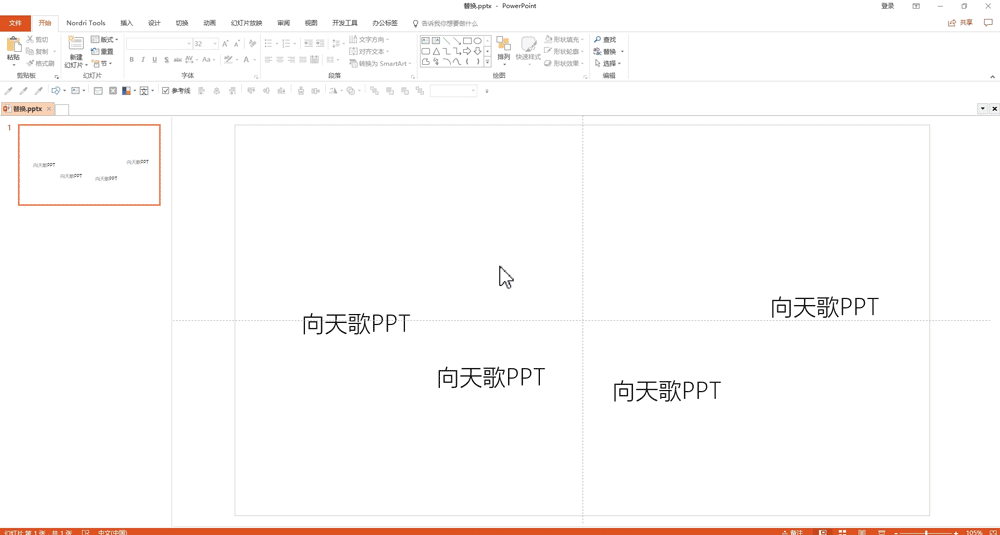
3、替换功能
PPT50几页做完后。发现公司名称既然打错了,不该啊!!逐个错字去修改效率太低了。这时候我们就可以用到替换功能
快捷键:Ctrl+F
操作步骤:开始-替换
动图操作:
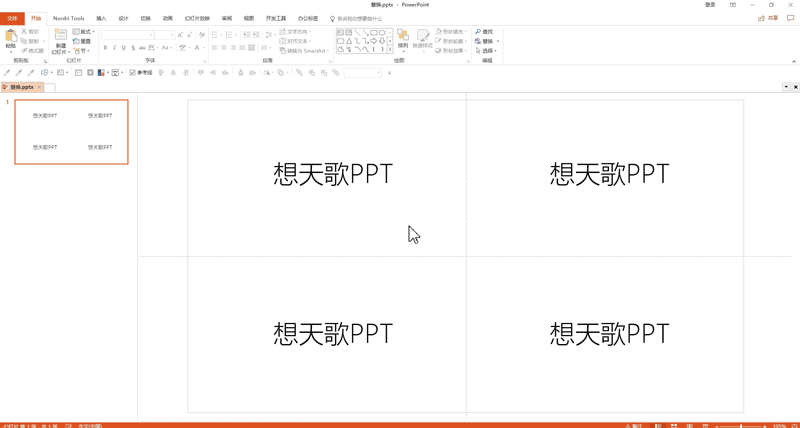
什么???字体也要换?好吧,爸爸就是爸爸,换!
操作步骤:开始-替换-替换字体
动图操作:
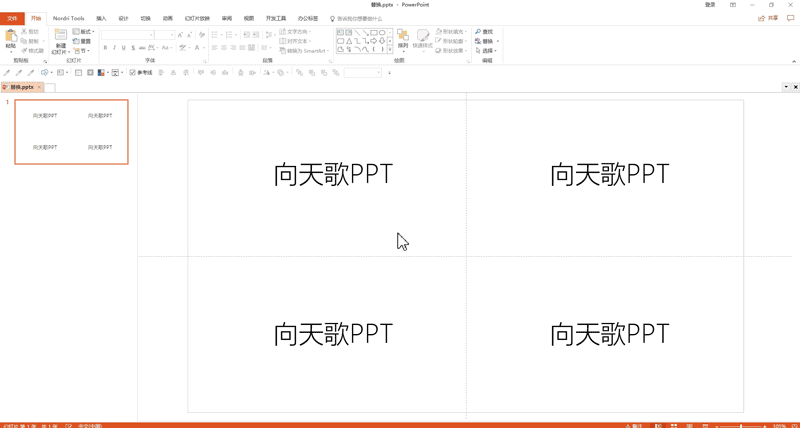
4、快速访问工具栏
这是一个可以极大提高我们办公效率的功能。
当我们使用一些工具功能时,往往需要点击好几次才能找到这个功能键。这时,我们可以将这个功能键添加到快速访问工具栏,提高制作的效率。
操作步骤:右键选择你想添加的工具-添加到快速访问工具栏
动图操作:
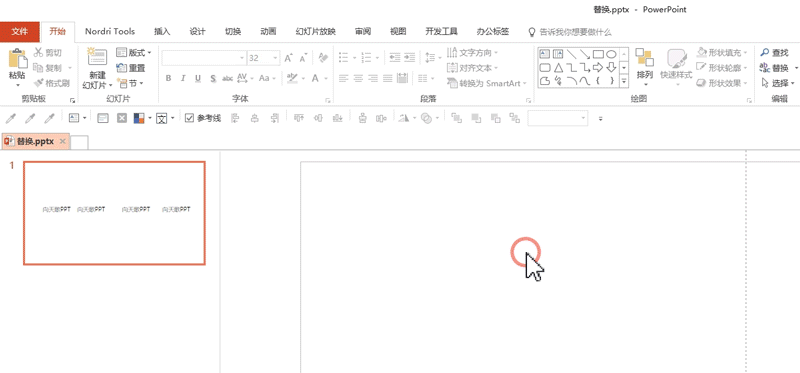
5、删除背景
很多时候我们在制作PPT时需要下载很多的配图和素材,但是我们遇到的大多数素材都会有白底,直接放在PPT中是非常不好看以及业余的。
但是这种时候大多数人的反应就是用ps抠图,但是技术难度大,第一步ps的下载安装就难倒了很多人。
然而很多小伙伴不知道的是,PPT中也有类似抠图的功能——删除背景,操作也非常的简单易学,一分钟即可完成
操作步骤:
第一步:双击图片-点击删除背景
此时PPT会自动识别需要删除的背景并标记为紫色
第二步:可根据情况选择标记要保留的区域/标记要删除的区域
第三步:保留更改
动图操作:
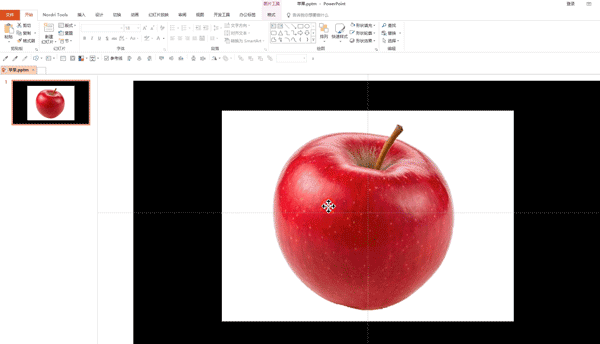
温馨提示:PPT毕竟不是专业的图像处理工具,过于复杂的背景还是需要PS来搞定。
6、PPT图片演示文稿
马上就要上台演讲了,可放映的电脑版本低,没有字体怎么办?
要发给别人看自己的PPT,自己的心血不想被别人修改,又该怎么办?
PPT图片演示文稿,30秒让你的PPT不能被修改
操作步骤:文件-另存为-PPT图片演示文稿
动图操作:
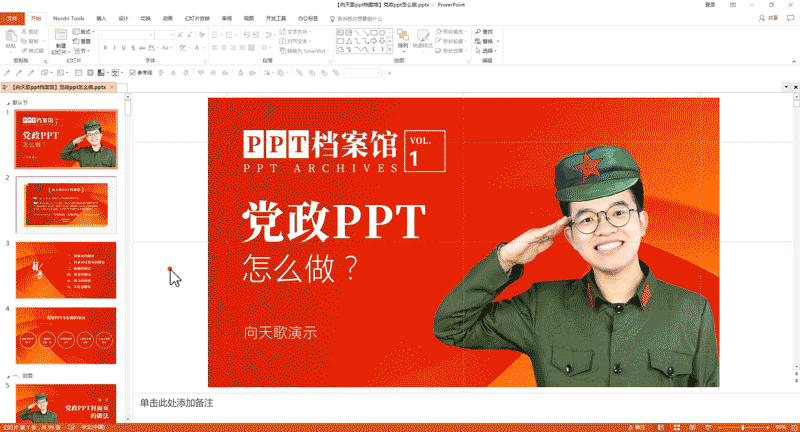
保存后打开就会发现,所有的PPT里的内容全都变成了一张张的图片,可以放映,但不可修改,也就不会出现字体缺失等等问题啦~
7、一键禁用动画
很多时候我们在网络上下载了模板,用来演讲,用来汇报,里面会有非常多的动画
有的动画看起来是很炫酷,但是经常演讲的小伙伴们都知道,有时候过多的动画会给我们带来非常尴尬的处境,还会遇到很多放映问题
很多小伙伴都知道利用插件可以删除所有的动画,但是大家不知道的是,其实PPT中本来就自带这一功能-一键禁用动画
操作步骤:幻灯片放映 > 设置幻灯片放映 >【放映时不加动画】
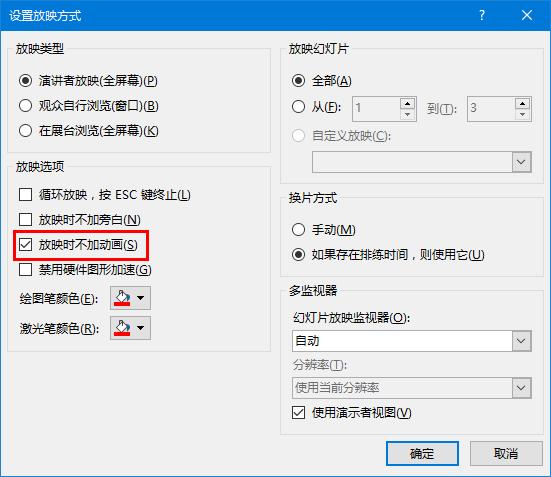
是不是很简单呢~
8、快速让视图放大
如果你有强迫症的话一定会用到的功能,通过按住Ctrl并滚动鼠标滚轮,可以快速缩放视图的大小,从而调整细节。
动图操作:
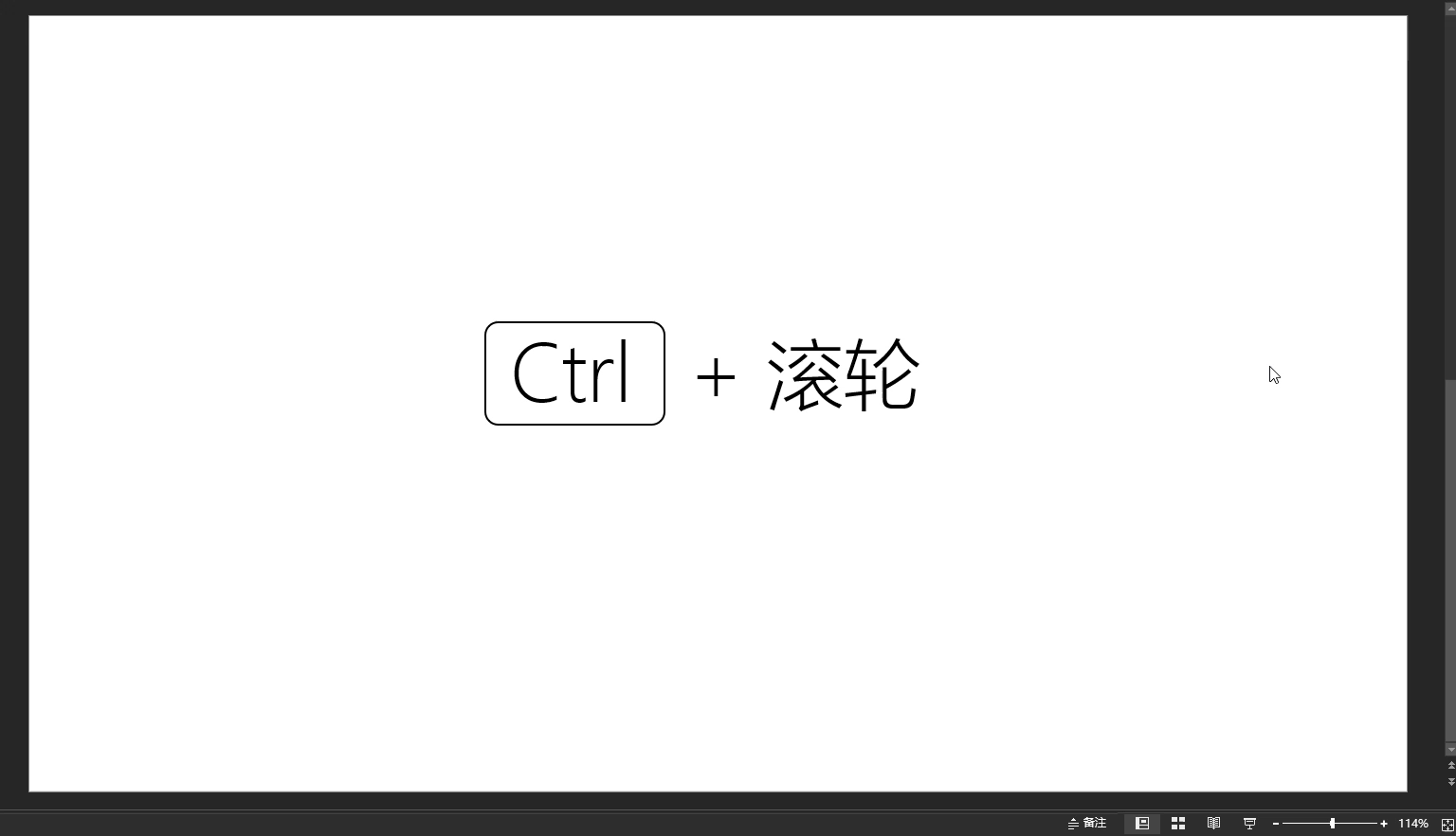
9、格式刷
在一页PPT中,我们经常会用到相同的元素、字体等等。利用格式刷可以让我们一键刷出相同的格式,大大的提高了我们的效率。
操作步骤:点击做好的形状/图片-点击格式刷-点击想更改的形状/图片
小贴士:双击格式刷可以重复更改格式哦~
动图操作:
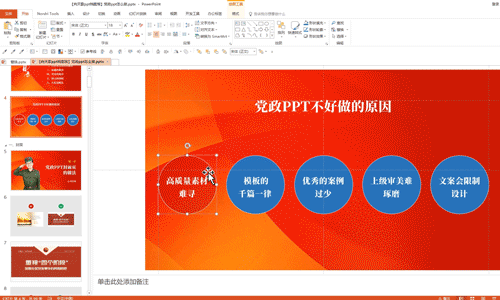
10、动画刷
与格式刷相同,但是动画刷是用来复制动画格式
操作步骤:点击做好动画的形状/图片-动画-动画刷-点击想要更改的形状/图片
11、演示者视图
助力演讲的非常好用的功能,可以同时显示幻灯片当前页,下一页,以及自己的备注
快捷键:Alt+F5
操作步骤:放映-…-显示演示者视图
动图操作:
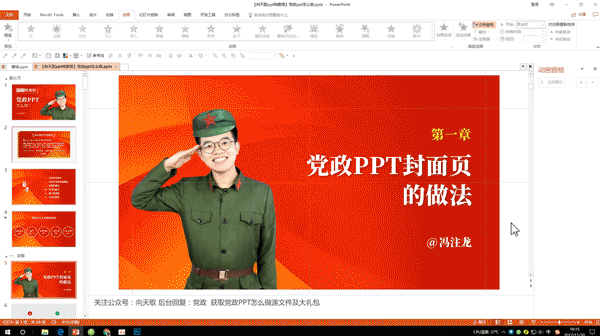
12、取色器
PPT做的不美观,很大一部分的原因是配色出了问题,想和专业的设计师一样做出出色的配色需要很长的路要走,但是有了取色器这一神器!专业的配色分分钟“取”过来。
操作步骤:选中自己需要填充的部分-填充-取色器-吸取想要的颜色
动图操作:
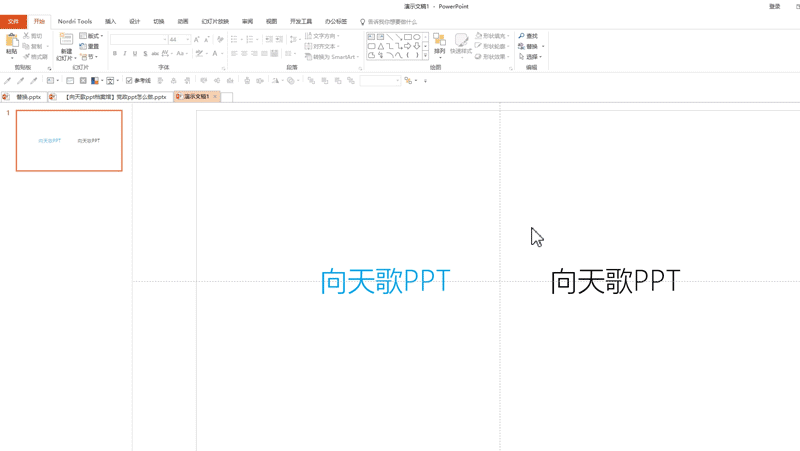
13、SmartArt
PPT中的SmartArt可谓一“神器”,它能快速的帮你理清内页逻辑,制作内页。下面我们就一步步操作,来看看SmartArt的神奇之处吧。
操作步骤:插入-SmartArt-选择列表-输入内容
动图操作:
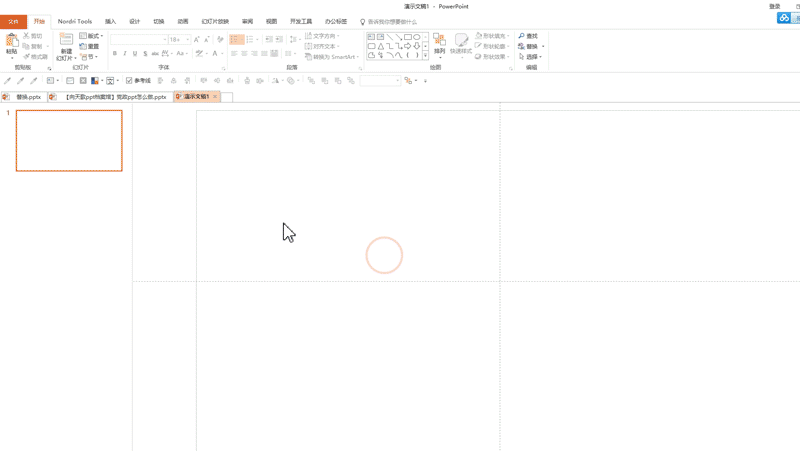
值得一提的是,在选择SmartArt内页模板时,左侧呈现了几乎所有的内容逻辑关系类型:列表式、流程式、循环式、层次结构式、关系式、矩阵式、棱锥图式、图片式。轻松搞定逻辑关系
14、PDF转化PPT、Excel、Word
经常有小伙伴问我:我想把手上的PDF文件转化成PPT,该怎么办呢?
没关系,用Smallpdf.com就行了。
有了这个网站,不仅PDF转PPT没问题,PDF转JPG、PDF转Excel、PDF转Word等等都没问题。
操作步骤:进入网站smallpdf.com-选择想要转化的格式-上传PDF-解析下载
未完待续......




















 1485
1485

 被折叠的 条评论
为什么被折叠?
被折叠的 条评论
为什么被折叠?








